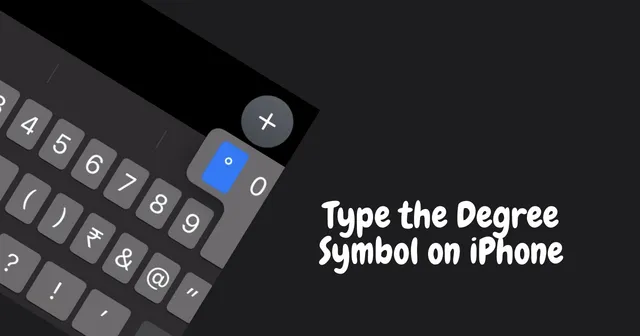
Vil du vide, hvordan man skriver gradsymbolet på iPhone? Eller på din iPad eller mac computer? Så vil jeg lære dig, hvordan du gør det i denne guide. Normalt kommer omtalen af grad, når du refererer til temperatur i celsius eller Fahrenheit. Du bruger også udtrykket grad, mens du måler vinkler i geometriske beregninger.
I betragtning af at du kender grundlæggende matematiske symboler, er ordet grad repræsenteret ved hjælp af en lille cirkel lidt over den værdi, der bruges til at angive temperaturen. Jeg mener, 25-grader celsius nævnes ofte som 25°C . Hvordan skriver du gradsymbolet på en iPhone, iPad eller Mac? Hvor finder man symbolet på iOS-tastaturet på skærmen? Lad os tjekke det ud.
1. Sådan skriver du ° Gradsymbol på iPhone & iPad?
Før vi begynder, lad mig dele, at der ikke er noget særligt trick eller hack til at skrive gradsymbolet på iPhone. iOS-tastaturet har allerede symbolet tilgængeligt. Hvis du bruger tredjepartstastaturer, tilbyder de mest populære gradsymbolet.
- Åbn enhver app, der kræver at skrive for at oprette noget. [Eksempelnoter]
- Lige som du trykker på tekstfeltet, vises tastaturet.
- Tryk på 123-knapperne for at få adgang til det numeriske tastatur.
- Langt tryk på nul-tasten i de numeriske taster, og en pop-up vises.
- Pop op-vinduet vil have ° gradsymbolet. Du skal blot navigere til den og trykke på den.
- Gradsymbolet ° vil indsætte i den tekst, du er ved at tegne.

Ovenstående trin er demonstreret for iPhone. Hvis du har en iPad, gælder de samme trin, uanset om du bruger det oprindelige iOS-tastatur eller en anden hjælpetastaturapp.
2. Indsæt gradsymbolet på Mac
Nu, for Mac-brugere, hvordan skriver du gradsymbolet °, mens du opretter tekst på din Mac-computer? Det er super nemt.
- Tryk på disse tastekombinationer på dit tastatur Shift + Option + 8 for at indsætte gradsymbolet.

Igen er det ligegyldigt hvilket Apple-tastatur du bruger. Alle tastaturer fra Apple har et numerisk afsnit om dem. Interessant nok, hvis du bruger en iPad med et tastatur tilsluttet, kan du også bruge den samme tastekombination til at indsætte gradsymbolet.
Når vi vender tilbage til Mac-brugere, er der en alternativ måde at bruge gradsymbolet på. Du kan bruge Character Viewer til at indsætte °-tegnet.
- Klik på Rediger på menulinjen.
- Vælg Emojis & Symboler.

- Skriv grad i søgefeltet.
- Søgeresultatet viser symbolet °.

- For at indsætte symbolet skal du blot trække og slippe det i det dokument, du er ved at oprette.
2.1 Tilføj Grad ° Symbol til Favoritter på Mac
Bruger du symbolet ° ret ofte? Så i stedet for at søge efter det i Emojis & Symboler, skal du blot tilføje det til favoritterne. Det giver dig let adgang til karakteren.
I det foregående afsnit, når du bruger de nævnte trin til at søge efter °symbolet i højre side af skærmen, vil der være en mulighed Tilføj til favoritter a>.
2.2 Indsættelse af gradsymbol fra internettet
Her er endnu et fedt trick til at indsætte gradsymbolet i din tekst. Selvom det virker fjollet, kan det være nyttigt, hvis du ikke er teknisk kyndig nok til at generere gradsymbolet på iPhone eller Mac.
- Åbn Google-søgning.
- Indtast gradsymbolet i søgningen.
- Fra søgeresultatets tekstsætninger, uanset hvor du ser gradsymbolet, skal du vælge og kopiere det ved hjælp af dit pegefelt.
- Indsæt det i din tekst. Så enkelt er det.
Afslutter
Nu ved du, hvordan du indsætter gradsymbolet på iPhone, iPad eller Mac. At vide, hvordan man bruger specialtegn, vil mindske ordene i din tekst. Det vil også gøre din tekst mere præsentabel og kortfattet. Så prøv det.




Skriv et svar